놀랄 만큼 많은 Windows 사용자가 바탕 화면 배경을 변경하지 않습니다. 우리를 믿지 못하시나요? 다음번에 커피숍이나 공항에 갈 때 몇몇 사람들의 어깨 너머로 살짝 들여다보세요.
그리고 데스크탑을 바꾸는 사람들 중 너무 많은 사람들이 운영 체제의 기본 이미지 중 하나를 고수합니다. 그것은 지루.
대신 시스템 전체에 적용되는 멋진 Windows 테마로 컴퓨터를 새롭게 꾸미는 것은 어떨까요? 모든 데스크톱에 가장 적합한 Windows 10 테마는 다음과 같습니다.
목차
1. Windows 10 다크 테마: GreyEve 테마
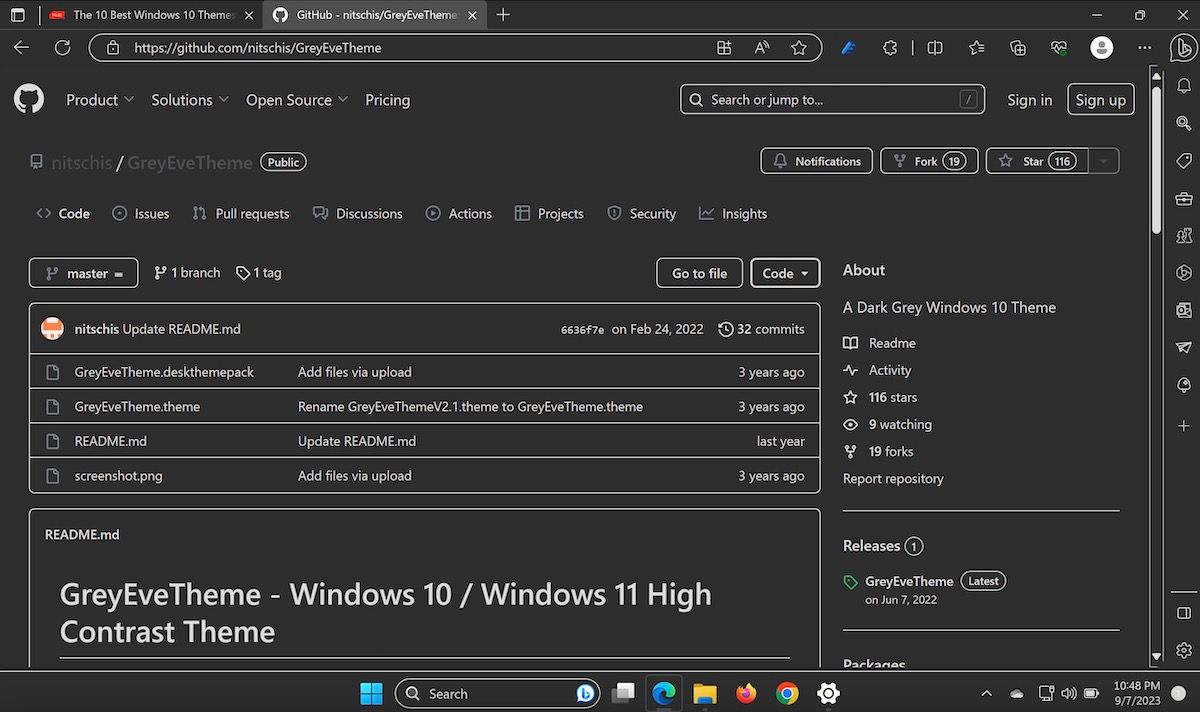
우리는 Windows 10의 어두운 테마가 가장 멋져 보인다고 말하는 것이 타당하다고 생각합니다. 그리고 추가적인 이점으로 어두운 테마는 눈의 피로를 줄이는 데 도움이 될 수 있습니다.
어두운 테마가 너무 많아서 승자를 선택하기 어렵지만 우리는 GreyEve를 좋아합니다. DeviantArt에서 ZIP 파일을 가져올 수 있습니다. 파일을 %USERPROFILE%\AppData\Local\Microsoft\Windows\Themes에 넣은 다음 설정 > 개인 설정 > 테마로 이동하여 목록에서 선택하세요.
GreyEve 테마가 마음에 들지 않으신다면 Windows 10의 다른 어두운 테마도 많이 다루었습니다.
다운로드: 그레이이브 테마 (무료)
2. 단순함
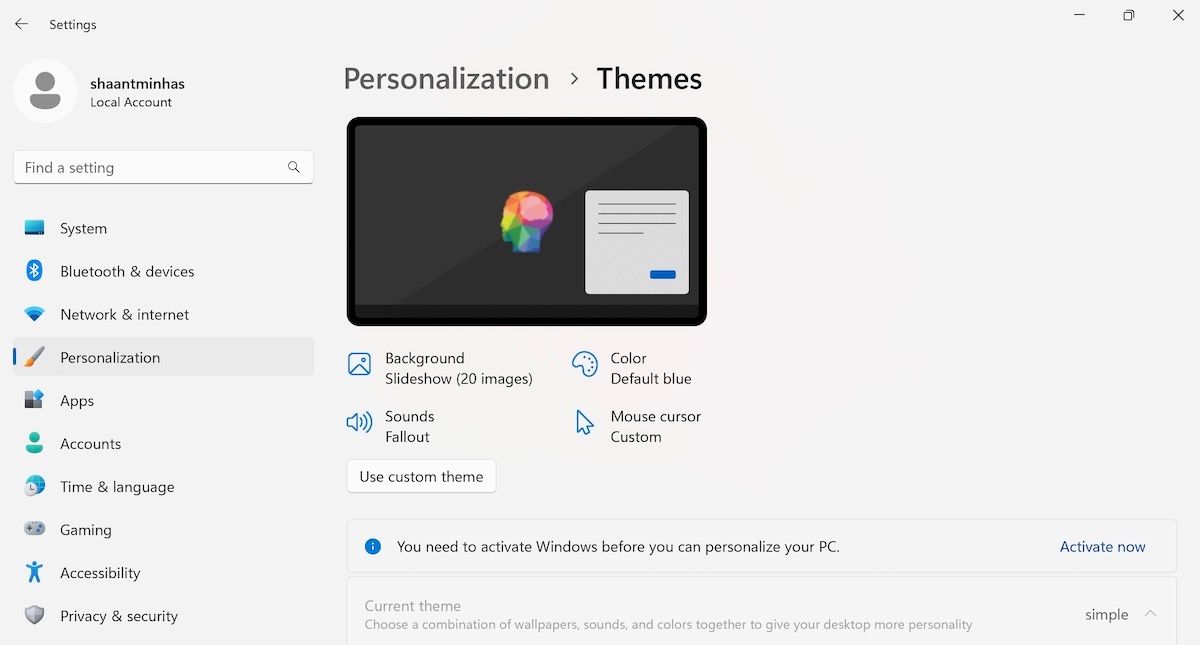
당신이 나와 같다면 아마도 소프트웨어를 복잡하게 만드는 것을 좋아하지 않을 것입니다. 그렇다면 Windows 테마가 유사하고 몇 가지 간단한 배경화면을 제공하기를 원할 수도 있습니다.
그렇다면 Simple이 바로 당신이 찾고 있는 것입니다. 이 테마는 눈을 편안하게 하도록 디자인된 단순한 배경화면과 함께 데스크탑에 밝은 회색 배경을 추가합니다.
시작하려면 앱을 다운로드하여 설치하기만 하면 됩니다. 여기에서 설정의 개인화로 이동하여 거기에서 테마를 변경하세요.
다운로드: 단순한 (무료)
3. Windows 10용 HD 테마: 3D 테마
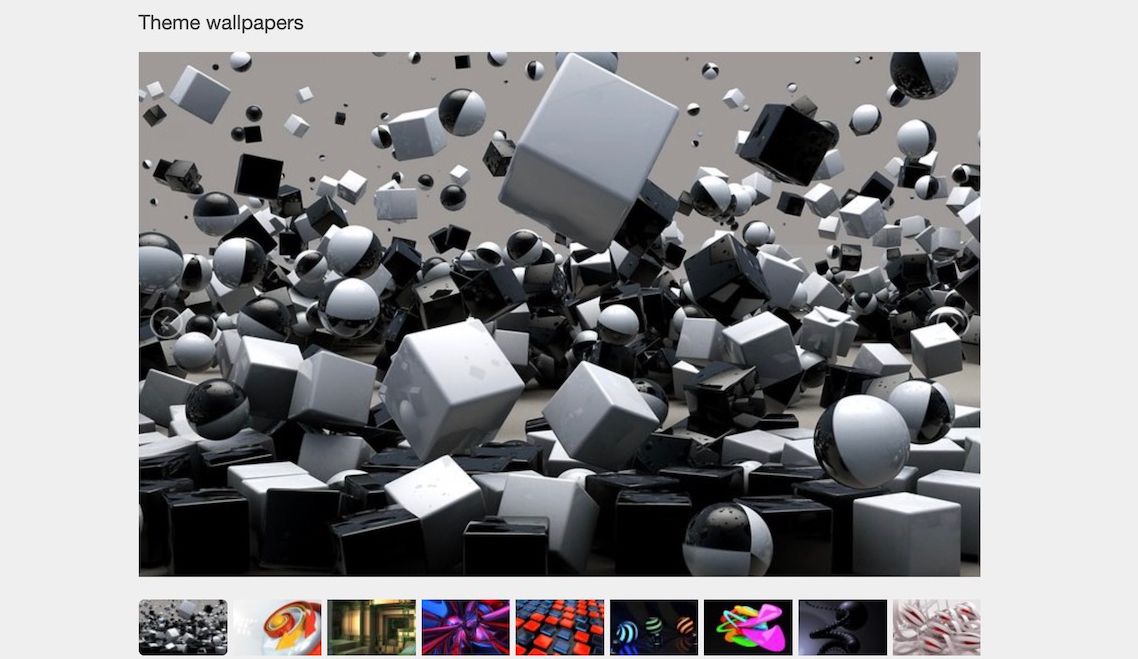
ThemePack에서 제공되는 3D 테마에는 17개의 고화질 배경화면이 포함되어 있습니다. 배경 화면은 모두 3D 그래픽의 환상을 제공합니다.
이미지는 모두 추상적입니다. 그 중 일부는 구체와 큐브에서 영감을 얻습니다.
3D 테마를 사용하려면 파일을 %windir%/Resources/Themes에 넣으세요. 17개의 이미지를 모두 한 번에 사용할 수 있습니다. 데스크탑을 마우스 오른쪽 버튼으로 클릭하고 다음 데스크탑 배경을 선택하여 옵션을 순환합니다.
다운로드: 3D 테마 (무료)
4. 단순화 10
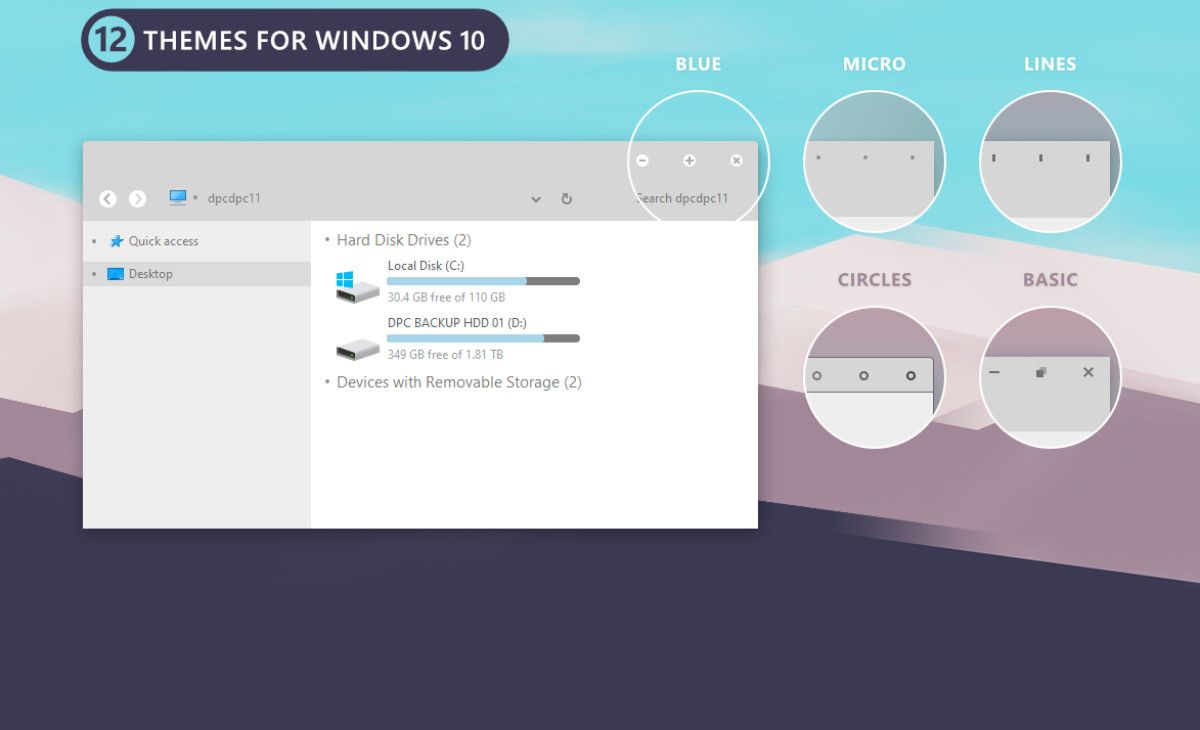
Windows 레이아웃이 너무 복잡하다고 생각되면 Simplify 10 테마를 살펴보세요. 최고의 Windows 10 테마 중 하나입니다. 테마는 불필요한 디자인 요소를 많이 제거하여 인상적이고 매끄럽게 보이는 미니멀리스트 테마를 제공합니다.
Simplify 10은 다채로운 테마, 밝은 테마, 어두운 테마, 그리고 Maverick이라는 세 번째 옵션의 네 가지 버전으로 제공됩니다. Maverick 테마는 Linux 배포판인 Ubuntu와 유사하게 설계되었습니다.
다운로드: 단순화 10 (무료)
5. Windows 10용 Windows XP 테마: XP 테마

Windows XP는 메모리에 오랫동안 남아 있습니다.
물론 일상적인 컴퓨팅을 위해 운영 체제를 계속 사용해서는 안 됩니다. 지원은 오래 전에 종료되었으며 이는 보안에 있어서 악몽입니다. 그러나 여전히 Windows 10을 XP처럼 보이게 만들 수 있습니다. 이는 XP 열렬한 팬에게는 두 가지 측면 모두에서 최고입니다.
가장 좋은 옵션은 DeviantArt의 XP 테마입니다. 최신 버전을 설치했는지 확인하세요. UX스타일 설정을 진행하기 전에 당신은 곧 최고의 Windows 10 테마 중 하나를 사용하게 될 것입니다.
다운로드: XP 테마 (무료)
6. Windows 10용 Mac 테마: macOS Transformation Pack 5.0
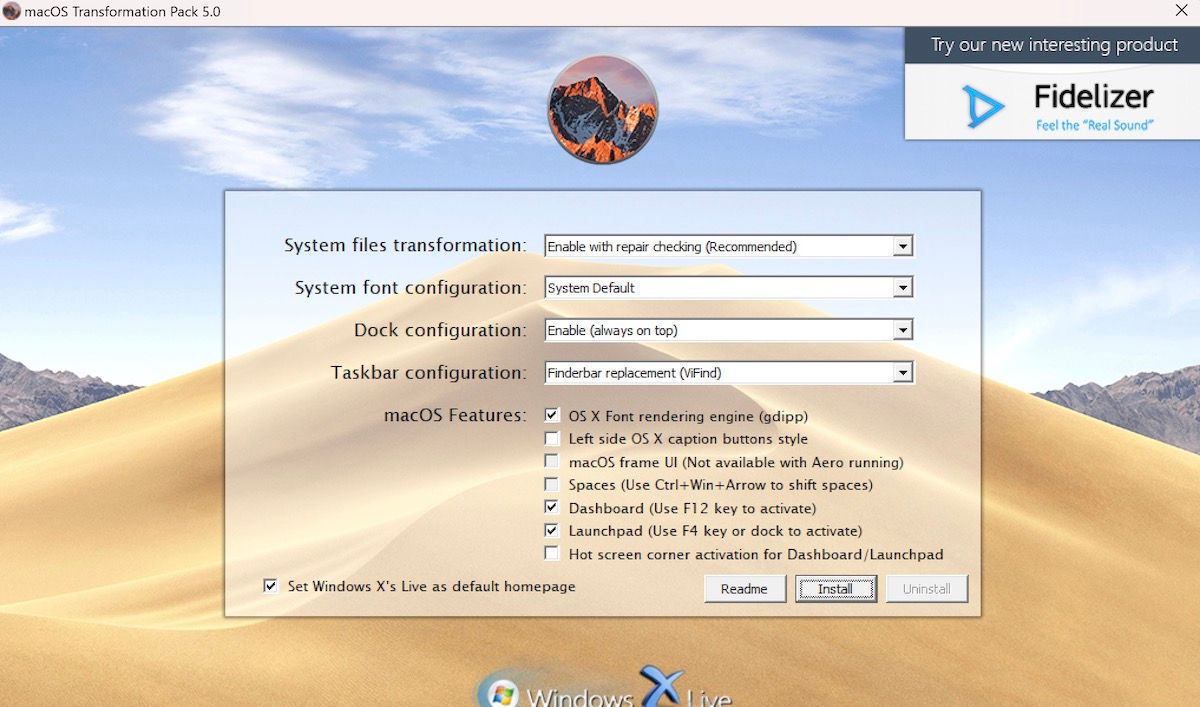
macOS 운영 체제의 가장 잘 알려진 측면은 도크입니다. 자주 사용하는 모든 앱에 빠르게 액세스할 수 있습니다. Windows 작업 표시줄도 비슷하게 작동하지만, Mac의 느낌을 원한다면 macOS Transformation Pack 5.0을 사용해 보세요.
이름에서 알 수 있듯이 Mac과 유사한 테마를 컴퓨터에 추가합니다. 기존 작업 표시줄을 대체하며, 보고 싶은 앱을 표시하도록 도크를 맞춤 설정할 수 있습니다. 앱을 다운로드하여 설치하면 새로운 Mac 기반 테마가 즉시 설정될 준비가 됩니다.
설치를 완료하려면 PC를 다시 시작해야 할 수도 있습니다.
다운로드: macOS 변환 팩 5.0 (무료)
7. Windows 10 애니메이션 테마: 다양한

모든 형태의 애니메이션은 날이 갈수록 더욱 인기를 얻고 있는 것 같습니다. Netflix는 수많은 애니메이션 원본을 만들었고 Amazon Prime에서 스트리밍할 수 있으며 애니메이션 스타일로 그리는 방법을 가르쳐 주는 거의 끝이 없는 리소스가 있습니다.
따라서 Windows 10용으로 수많은 애니메이션 테마를 찾을 수 있다는 사실은 놀라운 일이 아닐 것입니다. ThemePack에서는 Gintama, Vegeta, Evangelion 및 Haikuu를 포함하여 좋아하는 모든 스타와 프로그램에 대한 테마를 얻을 수 있습니다.
다운로드: 다양한 (무료)
8. 최고의 Microsoft Store 테마: 유성우
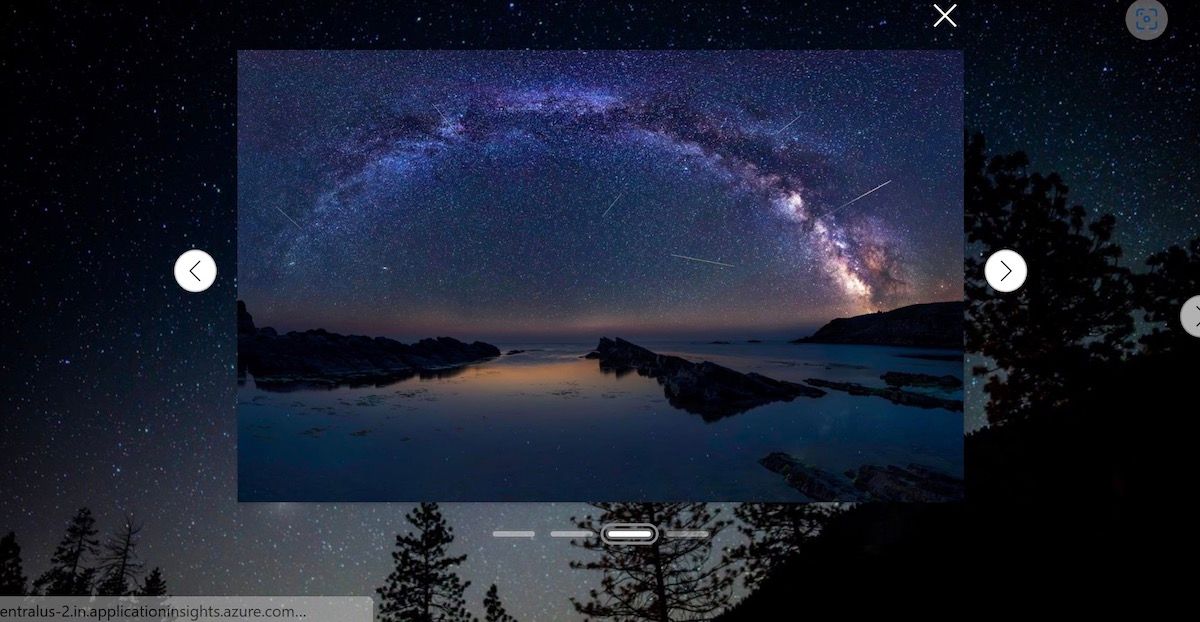
Microsoft Store에서 무료로 다운로드하여 최고의 Windows 10 테마 중 일부를 찾을 수 있습니다. 선택할 수 있는 항목은 수십 가지입니다(몇 가지 유료 옵션 포함).
스토어에서 우리가 가장 좋아하는 무료 테마 중 하나는 Meteor Shows입니다. 여기에는 선택할 수 있는 18개의 별똥별 이미지가 포함되어 있습니다. 또는 미리 정의된 간격으로 Windows에서 18개 이미지를 모두 순환하도록 할 수도 있습니다.
이미지의 다른 주제에는 숲, 도시 풍경, 호수 및 동물이 포함됩니다.
다운로드: 유성우 (무료)
9. 스파이더맨: 스파이더버스 4K 건너편
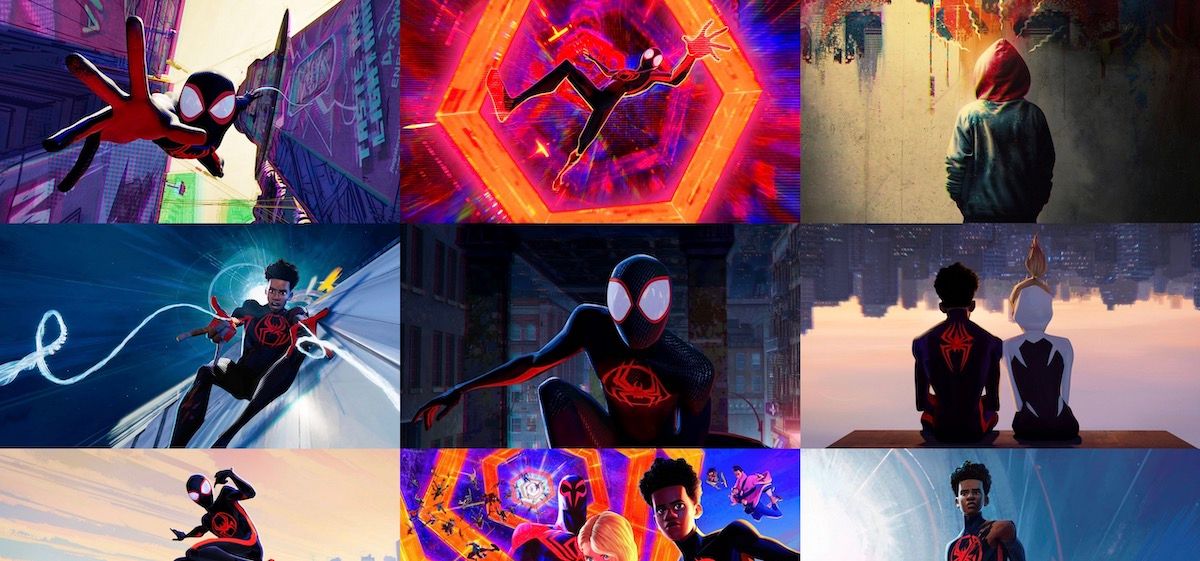
이름에서 알 수 있듯이 Spider-Man: Across the Spider-Verse 4K는 테마에 따라 다양한 배경화면을 제공하는 Spider-Man 기반 테마입니다.
전체적으로 이 앱에는 스파이더맨 세계의 느낌을 느낄 수 있도록 디자인된 15가지의 다양한 배경화면이 포함되어 있습니다. 테마가 인터페이스에 많은 변화를 가져오지는 않지만, 배경화면과 그에 따른 배경색 자체가 PC에 세련된 느낌을 더해줍니다.
다운로드: 스파이더맨: 스파이더버스 건너편 4K (무료)
10. 우분투 테마
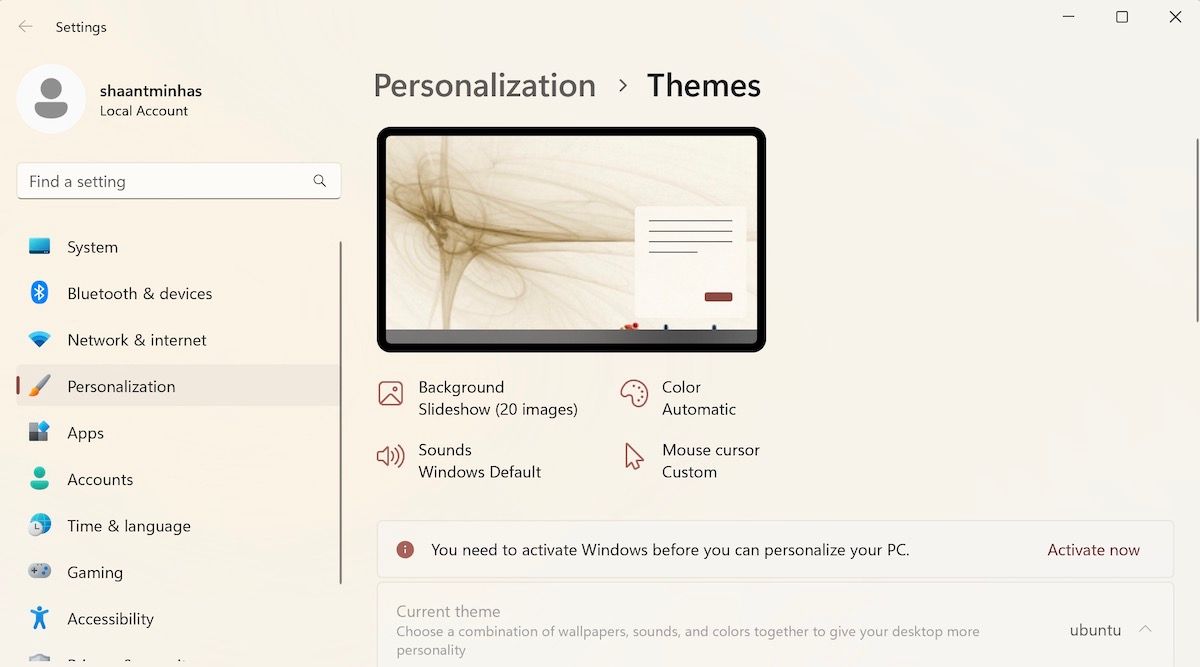
지금까지 Windows를 macOS처럼 보이게 만드는 방법을 살펴봤습니다. 그렇다면 Windows를 Linux처럼 보이게 만드는 방법은 무엇일까요? Linux의 외관에 Windows의 기능을 적용하려면 Ubuntu 테마를 확인하십시오. 다시 말하지만, 테마 팩은 작업 표시줄, 아이콘 등을 전혀 조정하지 않지만 배경화면과 새로운 배경색을 통해 Windows의 모양을 근본적으로 변경합니다.
Ubuntu 테마는 Windows 11 및 10 외에도 Windows 7 및 Windows 8도 지원합니다.
PC에 가장 적합한 Windows 10 테마를 사용하세요
Windows 10 테마를 변경할 때마다 항상 Windows 강조 색상이 바탕 화면 배경과 일치하는지 확인해야 합니다. 그러면 테마가 더욱 응집력 있게 보일 것입니다. 다행히도 이 프로세스는 자동화될 수 있습니다.
또한 자동화된 앱을 사용하는 것 외에도 자신만의 사용자 지정 Windows 테마를 만들 수도 있습니다. 몇 가지 템플릿과 창의성만 있으면 됩니다. 그게 다입니다. 곧 완료될 것입니다.

